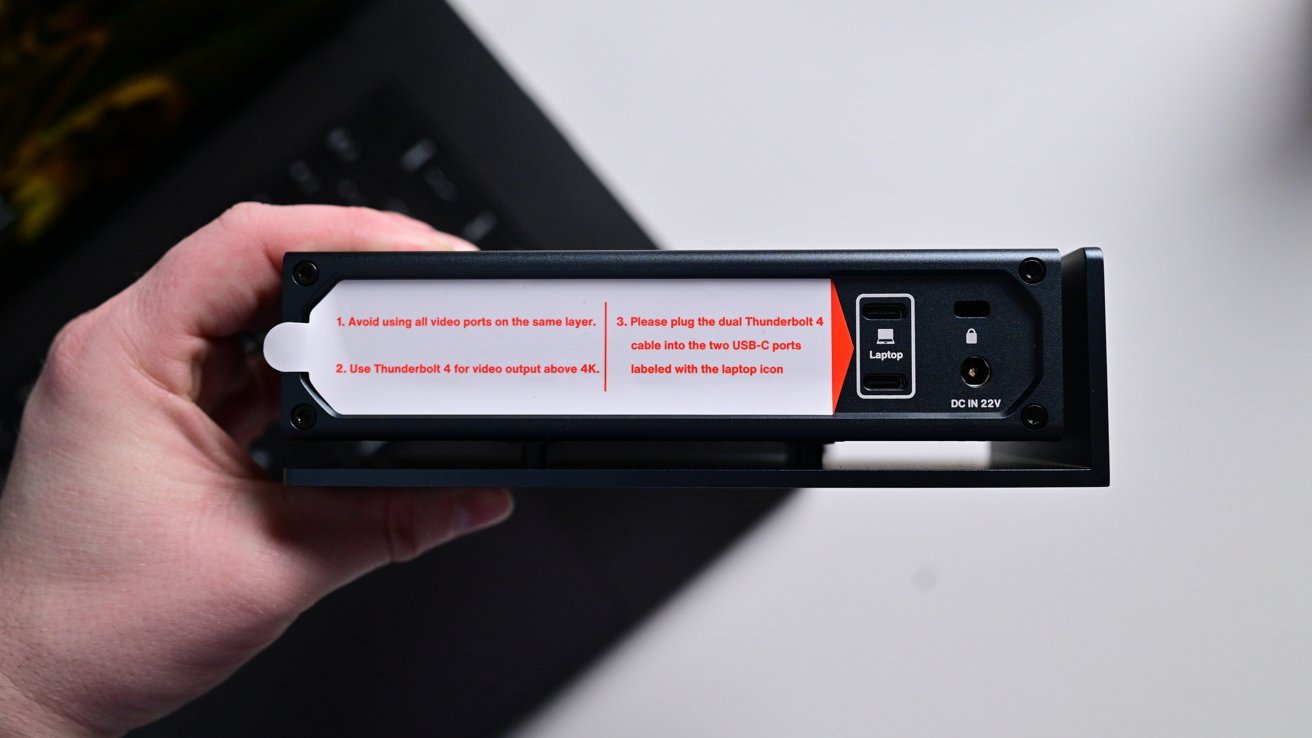애플맥북실리콘 M1 M2 M3Max 호환성 썬더볼트4 독 끝판왕; iVANKY FusionDock Max1; 아이뱅키 VCD10; 맥북에어 맥북프로 끝판왕 맥북도킹스테이션
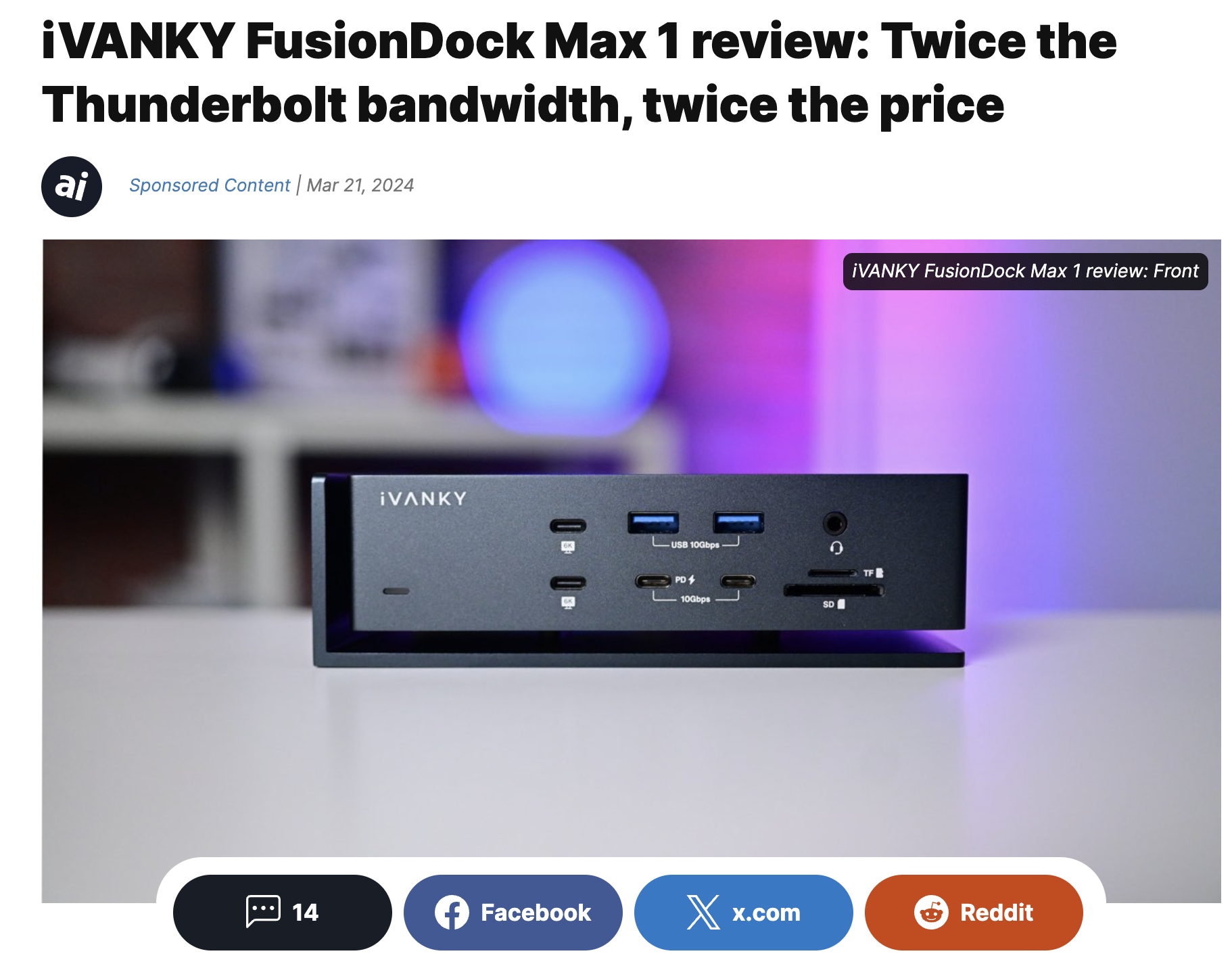
애플맥북실리콘 M1 M2 M3Max 호환성 썬더볼트4 독 끝판왕; iVANKY FusionDock Max1; 아이뱅키 VCD10; 맥북에어 맥북프로 끝판왕 맥북도킹스테이션

iVANKY FusionDock Max1; 아이뱅키 썬더볼트4 독 2024년 최고의 맥북 토킹스테이션
iVANKY FusionDock Max 1 썬더볼트 독
iVANKY의 FusionDock Max 1은 현재 판매되는 다른 도크보다 대역폭이 두 배인 새로운 Thunderbolt 도크이지만 가격이 책정됩니다.
AppleInsider는 수많은 Thunderbolt 도크를 검토했습니다. 우리는 다른 누구보다 더 많은 일을 해냈다고 생각합니다.
우리는 지난 8년 동안 수십 건의 리뷰를 통해 전체 범위의 기능, 가격, 스토리지 및 포트 추가를 확인했습니다. iVANKY FusionDock Max 1은 호스트 장치에서 두 개의 Thunderbolt 포트를 사용하는 최초의 제품이며 이것이 얼마나 중요한지 잘 모르겠습니다.
iVANKY의 FusionDock Max 1은 Apple Silicon을 실행하는 Apple 전문가를 대상으로 하는 Thunderbolt 4 도크입니다. 호스트의 포트 2개와 도크 내부의 Thunderbolt 컨트롤러 칩 2개는 지금까지 도크에서 본 것보다 더 많은 외부 모니터 지원을 제공합니다.
하지만 이 모든 것에는 말 그대로 엄청난 비용이 듭니다.
FusionDock Max 1 Thunderbolt Dock 검토 – 디자인
“떠 있는” 외관의 인클로저에 장착된 FusionDock Max 1은 고급 Thunderbolt 4 도크처럼 보입니다. 확실히 현재 작물 중 가장 특이한 디자인을 가지고 있지만 그럼에도 불구하고 여전히 평평하게 또는 수직으로 설치할 수 있으며 전면과 후면에 많은 양의 포트가 있습니다.
회사에서는 플로팅 디자인이 열 방출에 도움이 된다고 말하지만 우리는 이에 대해 회의적입니다. 고무로 된 발이 있는 것에 비해 도크 표면이 더 이상 공기에 노출되지 않습니다.
상자에는 0.7m 듀얼 USB-C 케이블과 전원 코드, 180W 전원 어댑터가 포함되어 있습니다.
FusionDock Max 1 Thunderbolt Dock 검토 – 포트 및 연결
도크에는 총 20개의 포트가 있어 사용자가 원하는 일반적인 연결 유형 배열을 포괄합니다.
전면에는 15W 전력을 제공하고 최대 40Gbps의 대역폭을 지원하는 한 쌍의 다운스트림 USB-C 포트와 2개의 USB-C 10Gbps 포트(1개는 20W 전력 공급 지원), 한 쌍의 USB-A 10Gbps 연결, 그리고 3.5mm 헤드폰 잭. SD 및 TFT UHS-II 카드 슬롯도 있습니다.
뒷면에는 연결 옵션이 훨씬 더 광범위합니다. 목록은 100W의 전력 공급을 제공하는 한 쌍의 업스트림 USB-C 40Gbps 연결과 40Gbps의 대역폭 및 15W의 전력을 제공하는 한 쌍의 다운스트림 USB-C 포트로 시작됩니다.
그 다음에는 또 다른 USB-A 10Gbps 포트 3개, 2.5기가비트 이더넷 연결, 광학 Toslink 오디오 포트 및 3.5mm 라인 출력 잭이 있습니다. HDMI 2.0 포트 2개와 보안 슬롯, 전원 입력 포트도 있습니다.
이는 전면에서 액세스할 수 있는 포트와 후면에서 항상 적극적으로 액세스할 필요가 없는 포트 사이의 적절한 분할처럼 느껴집니다. 선택 자체는 모든 주요 기반을 포괄하며 광학 오디오를 추가하는 경우는 드물고 편리합니다.
모든 포트는 예상대로 작동하며 광고된 속도를 제공합니다. 여태까지는 그런대로 잘됐다.
도크에는 Apple Silicon 포트의 간격에 맞게 미리 간격이 조정된 독특한 듀얼 Thunderbolt 4 케이블이 함께 제공됩니다. 대부분의 도크가 Apple 노트북과 함께 사용된다는 점을 고려하면 좋은 포함입니다.
도크를 데스크탑에 연결해야 한다면 가능합니다. Thunderbolt 4 케이블 2개를 사용하면 문제가 없지만 이러한 용도로 도크를 사용하는 것은 권장되지 않습니다. Mac mini 외에 Mac Studio에는 대부분의 사용자가 수행해야 하는 작업을 수행할 수 있는 충분한 포트가 있으므로 해당 시나리오에서는 이 도크가 필요하지 않을 것입니다.
FusionDock Max 1 Thunderbolt Dock 검토 – 환상적인 Mac 모니터 지원
회사의 광고 자료에는 일리가 있습니다. 이 Thunderbolt 도크를 구입하는 주된 이유는 외부 모니터 지원입니다.
USB-C 40Gbps 포트 4개 모두 60Hz에서 6K 디스플레이를 서비스할 수 있으며 호스트 하드웨어가 이를 지원한다고 가정하면 최대 4개의 화면을 사용할 수 있습니다. 또한 다른 애플리케이션을 위해 USB-C 포트를 깨끗하게 유지하면서 더 많은 연결 옵션을 위해 2개의 HDMI 포트를 혼합하고 일치시킬 수도 있습니다.
물론, 이 중 일부는 실제로 도크에 연결하는 하드웨어 종류에 따라 달라집니다.
우선 도크와 모든 연결을 처리하는 듀얼 Thunderbolt 4 칩을 활용하려면 Apple Silicon Mac만 사용할 수 있습니다. Intel 칩을 사용하는 Mac이나 PC와는 호환되지 않습니다. 조금도.
Mac을 연결하는 경우 사용되는 Apple Silicon 칩 유형에 따라 지원되는 디스플레이 종류도 영향을 받습니다.
Pro가 아닌 M1, M2, M3, Max 또는 Ultra의 경우 도크는 최대 6K60Hz의 단일 디스플레이만 처리합니다.
도크는 각 칩의 Pro 버전에 대해 2개의 6K60Hz 디스플레이를 처리합니다. Max 또는 Ultra 변형을 사용하는 경우 도크는 4개의 6K60Hz 화면을 동시에 구동할 수 있습니다.
우리는 한 쌍의 Studio 디스플레이와 다른 제조업체의 다른 2개의 4K60 모니터를 동시에 테스트한 결과 예상대로 작동했습니다. 아쉽게도 우리는 돈을 벌지 못하기 때문에 4개의 Pro Display XDR로 테스트하는 것은 불가능했습니다. 따라서 이 점에 대해서는 그들의 말을 그대로 받아들일 것입니다.
FusionDock Max 1 Thunderbolt Dock 검토 – 전원
도킹 시스템으로서 FusionDock Max 1은 연결된 하드웨어에 충분한 전력을 제공해야 합니다. 180W 전원 어댑터가 장착되어 주변 장치 및 기타 장치에 많은 에너지를 공급할 수 있습니다.
업스트림 USB-C 연결은 최대 96W의 전력 공급을 제공하여 Apple의 모든 MacBook Pro 라인업을 재충전할 수 있습니다. Apple Silicon의 MagSafe 포트와 동일하지는 않지만 작업을 완료할 수 있다는 것을 알았습니다.
전면 20W USB-C 포트는 나머지 연결 중 가장 전력이 가장 높은 포트이며, 다른 다운스트림 40Gbps USB-C 포트는 15W를 관리하고 다른 USB-A 및 USB-C 포트는 7.5W를 제공합니다.
20W USB-C 연결은 특히 iPhone이 도크 전면에 장착되어 있기 때문에 iPhone을 충전하는 데 편리합니다. 그러나 USB-C 포트가 20W, 15W 또는 7.5W로 전원을 공급받을 수 있다는 사실은 PD 라벨에 표시된 20W 포트를 제외하고 도크 전면을 보는 사용자에게 혼란을 줄 수 있습니다.
FusionDock Max 1 Thunderbolt Dock 리뷰 — 가격 대비 충분하지 않음
iVANKY FusionDock Max 1은 진공 상태의 훌륭한 도크입니다. 우리는 연결 옵션을 매우 좋아하며 다양한 포트가 지원하겠다고 약속한 성능으로 약속한 대로 작동합니다.
이 도크의 가장 큰 문제점은 바로 가격입니다. 549달러의 소매 가격은 정말 잔인합니다. Amazon에서는 일반적으로 할인 혜택을 받을 수 있지만, 보도 시점에 이 리뷰 하단에 제공된 코드를 사용하여 도크를 구입할 수 있는 399달러도 거의 모든 Thunderbolt 도크 제조업체가 지속적으로 운영되고 있다는 점을 고려하면 얻을 수 있는 금액에 비해 가파르습니다.
그리고 M1 Max부터 M3 Max MacBook Pro까지만 해당됩니다. 다른 모델은 4모니터 지원을 신청할 필요가 없습니다. 기술적으로는 Mac Studio 및 Mac Pro에서 작동하지만, 케이블을 직접 가져와야 하는 상황이므로 이미 높은 가격이 추가됩니다.
그래서 이것은 수수께끼입니다. 우리는 이 도크를 좋아하고, 보기에도 좋고, 성능도 매우 좋습니다. 대역폭에 대해 전혀 걱정하지 않고 가능한 최대량의 모니터를 연결하는 것이 좋습니다.
훨씬 더 적은 비용으로 거의 동등한 Thunderbolt 도크 옵션이 있으며, 어떤 경우에는 다른 옵션 중 두 개를 구입해도 나중에 작은 SSD를 위해 충분히 남을 수 있습니다.
FusionDock Max 1 Thunderbolt Dock의 하드웨어와 엔지니어링에 깊은 인상을 받았습니다. 우리는 특정 MacBook Pro 모델의 가격과 특이성에 놀라워했습니다.
FusionDock Max 1 Thunderbolt Dock 리뷰 – 장점
- 많은 레거시 포트
- 모든 포트에 대한 뛰어난 전력 공급
- 거의 모든 조건에서 최대 포트 속도
- 매력적인 디자인
.